Dell V313w All In One Wireless Inkjet Printer User Manual
Page 124
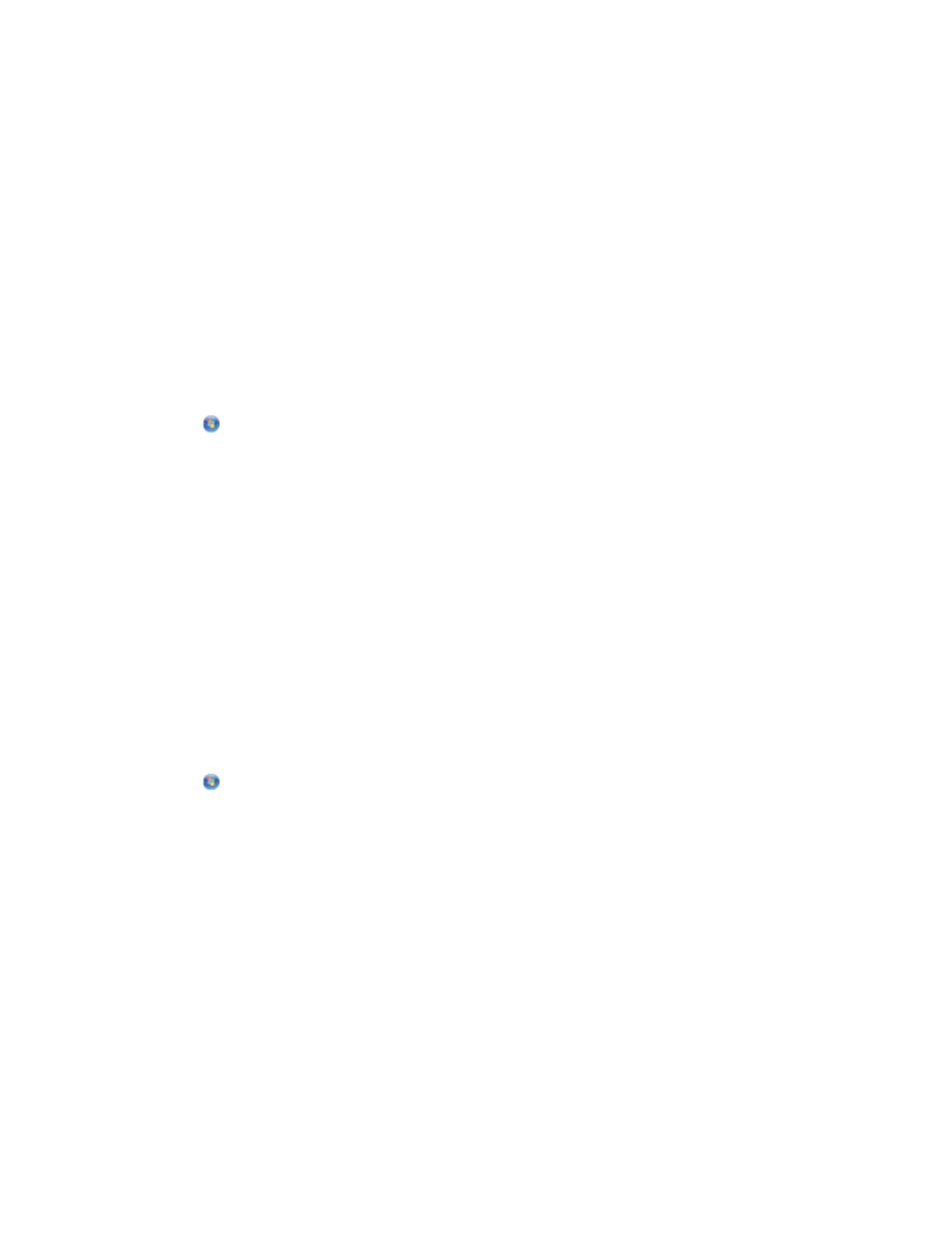
Se il laptop e/o la stampante ancora non riceve un indirizzo IP valido, si è verificato un problema nella rete wireless
in uso. Effettuare le seguenti operazioni:
•
Verificare che il punto di accesso (router wireless) sia acceso e funzionante.
•
Rimuovere gli eventuali oggetti che potrebbero bloccare il segnale.
•
Spegnere temporaneamente le periferiche wireless non necessarie sulla rete e sospendere le attività a intenso
uso della rete, come il trasferimento di file di grandi dimensioni o giochi di rete. Se la rete è troppo impegnata,
è possibile che la stampante non riceva l'indirizzo IP entro il tempo previsto.
•
Accertarsi che il server DHCP, che potrebbe essere anche il router wireless, funzioni e sia configurato per
assegnare indirizzi IP. Se non si è certi su come effettuare tale operazione, consultare il manuale fornito con il
router wireless.
Se la stampante e il computer dispongono di indirizzi IP validi e la rete funziona correttamente, continuare la
risoluzione dei problemi.
A
CCERTARSI
CHE
SIA
STATA
SELEZIONATA
LA
PORTA
WIRELESS
1
Fare clic su
o su Start e quindi scegliere Esegui.
2
Nella casella Inizia ricerca o Esegui, digitare control printers.
3
Premere Invio o fare clic su OK.
4
Fare clic con il pulsante destro del mouse sulla stampante, quindi selezionare Proprietà o Proprietà della
stampante dal menu.
5
Fare clic sulla scheda Porte .
6
Individuare la porta selezionata. La porta selezionata ha un segno di spunta accanto nella colonna Porta.
7
Se la colonna Descrizione della porta selezionata indica che si tratta di una porta USB, scorrere l'elenco e
selezionare la porta che presenta Porta stampante nella colonna Descrizione. Verificare il modello della
stampante nella colonna Stampante per accertarsi di selezionare la porta della stampante corretta.
8
Fare clic su OK, quindi riprovare a stampare.
A
CCERTARSI
CHE
LA
COMUNICAZIONE
BIDIREZIONALE
SIA
ATTIVATA
1
Fare clic su
o su Start e quindi scegliere Esegui.
2
Nella casella Inizia ricerca o Esegui, digitare control printers.
3
Premere Invio o fare clic su OK.
4
Fare clic con il pulsante destro del mouse sulla stampante, quindi selezionare Proprietà o Proprietà della
stampante dal menu.
5
Fare clic sulla scheda Porte .
6
Selezionare la casella accanto a Attiva supporto bidirezionale se non è già selezionata.
7
Fare clic su Applica > OK, quindi riprovare a stampare.
Risoluzione dei problemi
124
